Problem
Wie kann bei der Videoaufnahme sichergestellt werden, dass die voraufgezeichnete Audiospur mit der neuen Aufnahme synchron ist?
Lösung
Diese Funktion wird im Camtasia Editor Mac nicht unterstützt, aber es gibt eine einfache Lösung.
Camtasia Editor Mac 3 und später:
Wenn Sie mit Audio arbeiten, das Sie zuerst aufgenommen haben, folgen Sie den unten stehenden Anweisungen:
- Importieren oder nehmen Sie eine Audiospur im Camtasia Editor auf. Um Audio zu importieren, wählen Sie Datei > Importieren > Medien.
- Verschieben Sie die Audiospur auf der Zeitleiste nach rechts, um mehrere Sekunden Stille am Anfang zu lassen. Bewegen Sie den Abspielkopf an den Anfang der Zeitleiste.
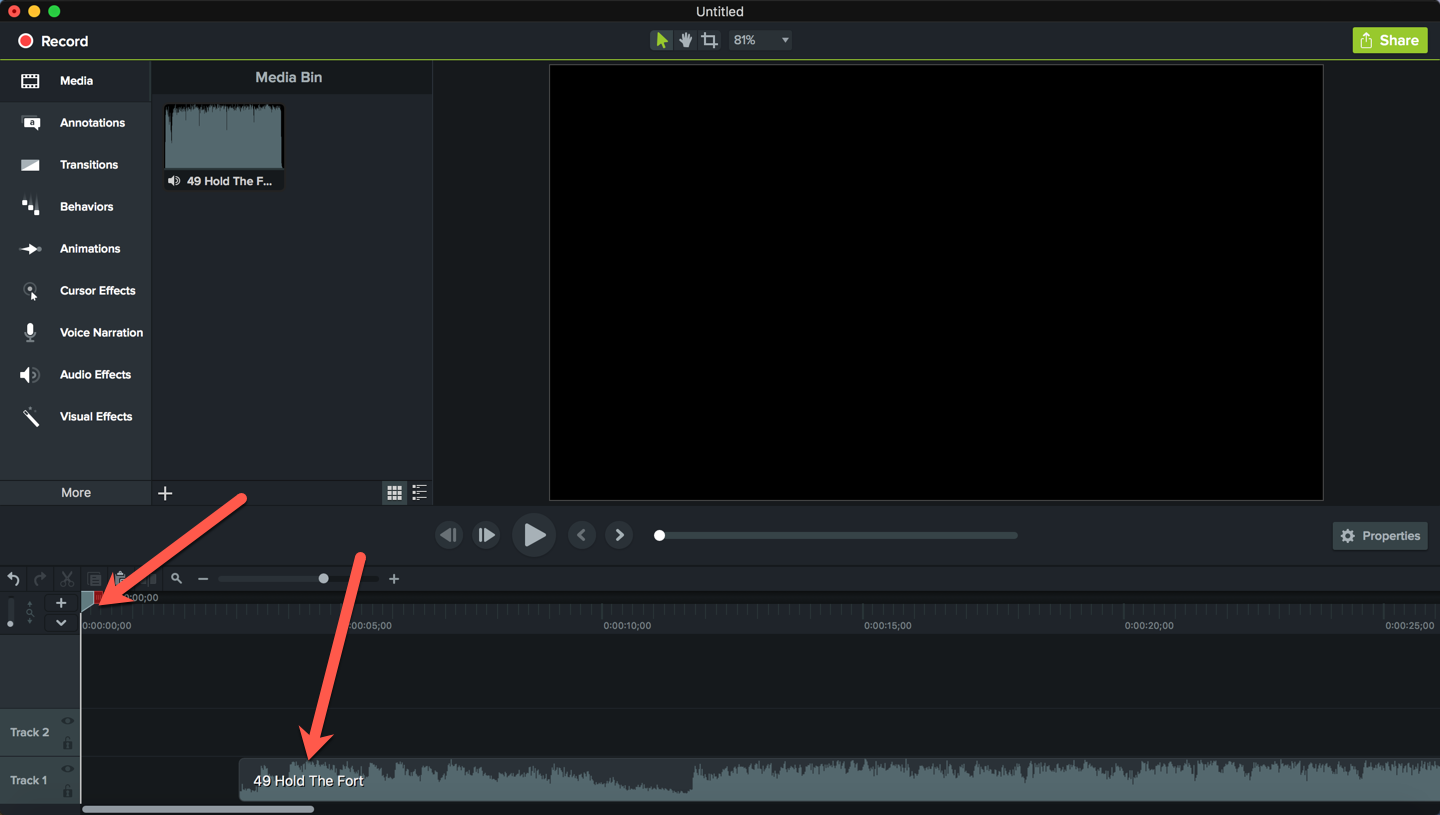
- Klicken Sie auf Aufnehmen. Der Aufnahmebildschirm wird geöffnet und der Editor wird in das Dock minimiert.
- Stellen Sie die Aufnahmeoptionen so ein, dass Bildschirm und Systemaudio eingeschlossen sind, und klicken Sie dann auf Aufnahme starten.

- Klicken Sie auf das minimierte Editor-Fenster im Dock. Es wird wieder auf dem Bildschirm angezeigt. Klicken Sie auf Abspielen, um die Wiedergabe der vorhandenen Audiospur auf Ihrer Zeitleiste zu starten, und drücken Sie dann Command-H, um das Fenster erneut auszublenden.

- Wenn die Wiedergabe den aufgenommenen Audiobereich erreicht, beginnen Sie mit der Aufnahme Ihrer Videospur.
- Sobald alle Spuren aufgenommen sind, wählen Sie den nicht benötigten Teil Ihres Projekts am Anfang der Zeitleiste aus und löschen ihn.